티스토리 뷰
업비트에서 바이낸스로 코인 보내기
바이낸스에서 바로 코인을 못사므로, 업비트에서 코인을 보내, 그 가치와 같은 크기의 바이낸스 코인을 구매하겠습니다.
해외로 보낼때 생기는 송금 수수료와 김치프리미엄도 간단히 짚고 넘어가겠습니다.
송금 수수료, 김프
송금용 코인으로는 트론,리플,스텔라루멘,이오스 등이 있습니다. 각 송금 수수료는 거래소마다 조금 씩 다르지만, 업비트 기준으로 말씀드리자면 이오스는 출금시 수수료가 0이고, 리플은 출금시 수수료가 1리플입니다. 스텔라루멘은 0.01스텔라루멘 이네요.
송금 속도에서 조금 차이가 있는데, 리플이 더 빠르다고는 하나, 뭐 별차이 없이 다들 몇 분 내로 들어옵니다.
저는 송금용 코인으로 스텔라루멘을 선택하였습니다. 예시로 만원만 보낼껀데, 천원은 너무 비싼 수수료.. 스텔라루멘은 수수료가 1퍼센트니 3.2원정도네요.
또 하나 생각해야할 점은 김치프리미엄입니다. 한국 거래소에서만 해외 거래소보다 높게 프리미엄이 붙어 코인들이 거래되는 현상을 이야기합니다.
가상화폐(비트코인) 김치프리미엄 비교 크라이프라이스, cryprice, cryptoprice, crptocurrency premium
전세계 모든 암호화폐 가격비교 크라이프라이스(cryprice)
cryprice.com
위 사이트에서 확인할 수 있으며,

현재 약 3%정도네요.
그러면, 백만원을 보낼시, 3%를 손해보고 해외거래소에 입금된다고 인지하시면 됩니다. [ 원화대비 코인이 1000원인데, 달러대비 코인은 970원으로 거래되고 있기 때문입니다. 즉 국내에서 -> 해외 = 손해, 해외 -> 국내 = 이익]
뭐 김프는 불장이오면 10~20%도 붙기때문에 3%정도면 뭐.. 꼭 사고싶은 코인이 있다면 감당할만 하겠네요. 김프가 높을 때 다시 옮기면 이익이긴 하니까요.
바이낸스 가입
2021.09.29 - [기타/암호화폐] - 바이낸스 가입 및 바이낸스 인증하는 법
바이낸스 가입 및 바이낸스 인증하는 법
1. 바이낸스 가입 바이낸스에 가입. (아쉽게도, 바이낸스에 한국어 서비스가 종료되었습니다..) https://accounts.binance.com/en/register?ref=135027930 Create a free account | Binance Register an account w..
15051015.tistory.com
바이낸스 가입과 신원인증이 완료되었으면 이제 업비트에서 송금용 코인을 사서 바이낸스로 옮기고 자신이 원하는 코인으로 교환해보겠습니다.
바이낸스에 코인 입금 주소 만들기
먼저 바이낸스에 접속하여, 입금주소를 생성한 후 업비트에서 코인을 보내보겠습니다.
[이오스나 트론, 리플도 똑같은 방법으로 진행하면 되지만 저는 스텔라루멘으로 선택하였습니다.]
1. 바이낸스 Wallet 부분에 마우스를 가져다 대면 목록이 나옵니다. 여기서 두번째에 있는 Fiat and Spot(Deposit & Withdraw) 를 클릭

2. 자신이 입금받을 코인을 검색합니다. (스텔라루멘은 XLM이므로 xlm으로 검색합니다.)

첫번째에 있는 XLM이 스텔라루멘입니다. 아래에 있는것은 스텔라루멘 up,down 코인으로 상승과 하락 레버러지 코인이라고 보면 됩니다. (즉 스텔라루멘과 다른 것임)
스텔라루멘의 Deposit을 선택합니다.

네트워크를 선택해야 합니다. 네트워크를 누르면 아래와 같은 창이 뜨는데

XLM을 선택하시면 됩니다. [ 첫번째는 바이낸스 자체 네트워크인데, 여기서는 쓰지않으니 무시하시면 됩니다. XLM이 스텔라루멘 네트워크 입니다. ]


네트워크가 XLM으로 선택되었고, 아래에 OK버튼부분을 누르면 주소가 발급됩니다
이제 발급된 주소로 전송해보겠습니다.
업비트에서 코인 보내는 법
1. 업비트에서 스텔라 루멘을 보내고 싶은 금액만큼 삽니다.

2. 업비트 위에 입출금을 누릅니다.
3. 좌측에 스텔라루멘을 검색하거나 찾아서 선택합니다.

4. 우측에 스텔라루멘 입출금이 뜨게되는데, 여기서 출금신청을 누릅니다.

5. 아까 발급받은 스텔라루멘의 입금 주소와 메모를 입력합니다.
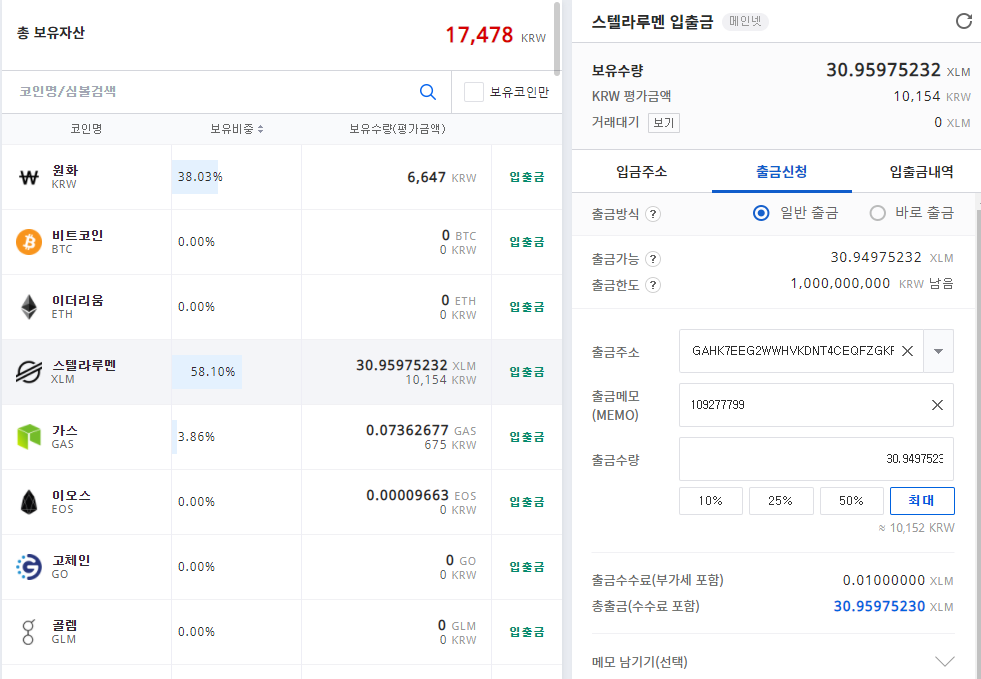
메모는 숫자로만 이루어져 있으니 주의하여 입력해주세요. 직접 입력하는 것 보다

Click to copy 버튼을 이용하여 복사 붙여넣기로 이용하시는 것이 더 안전할 것 같습니다.
6. 출금 신청 후 인증합니다.


7. 약 1~5분정도 기다린다. 우측에 입출금내역을 클릭하면, 진행되고 있는것을 알 수 있습니다.


20:10분에 시작해서 20:14분에 도착했습니다. 약 4분 걸렸네요. (새로고침 하면 내역이 나옴)
바이낸스에서 코인 교환하는 법
이제 업비트에서 바이낸스로 코인을 보냈습니다. 이제 스텔라루멘을 바이낸스에서 원하는 코인으로 교환해봅시다.
1. Trade에 마우스를 가져다대면, Convert가 보입니다. 선택합니다.


2. 이런 화면이 나오게 되는데, 어떤 코인을 무엇으로 변경할 것인가? 라는 화면입니다. 현재 제가 가지고 있는 코인은 스텔라 루멘이므로 From에 자동으로 선택되어 있는 USDT를 클릭하여 XLM으로 변경해줍니다.

검색해서 선택하면 됩니다.
바로 WRX로 바꾸고 싶어서 TO에서 찾아봤지만, XLM에서 바로 못바꾸네요. USDT로 교환한 후 USDT를 WRX로 교환하겠습니다.

3. TO부분을 USDT로 변경해줍니다. (USDT는 달러와 1:1 가치를 유지하도록하는 대표적인 스테이블 코인입니다.)
위에 맥스를 클릭한 후 Preview Conversion 클릭

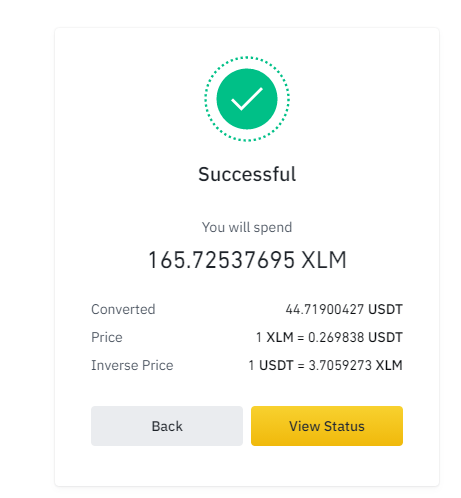
이런식으로 현재 코인이 몇 USDT에 거래되고 있는지 자동으로 산정되어 얻을 수 있는 USDT를 표시해줍니다.
아래에 Convert버튼을 클릭하여 코인을 테더로 교환하시면 됩니다. [원래 만원만 하려고했는데, 스텔라루멘이 최소 50부터 교환된다고 나와서 다른코인 가지고 있던거 스텔라루멘으로 조금 더 교환해서 썼네요]
Back버튼을 클릭한 후 최종 목적인 WRX(와지르엑스) 로 교환해 보겠습니다.
코인 교환하는방법에서 XLM이 USDT로 변경되었을 뿐 모든 과정이 같습니다.
가지고 있는 USDT를 WRX로 교환합니다.




최종 목적인 WRX를 구입하게 되었습니다.
이상으로 간단하게 바이낸스에서 원하는 코인 구입하는 방법을 마치겠습니다.

입금주소 만들때 들어갔던 Wallet의 Flat and Spot으로 가면, 와지르엑스가 구매되어 있는것을 확인할 수 있습니다.
[ 다시 원화로 바꾸려면.. 송금용 코인으로 바꾸고, 업비트로 입금해서 업비트에서 원화로 출금하면 됩니다. 분할 매수 하시려면 USDT가 달러역할을 하니까 평소엔 USDT로 두었다가, 매수하고 싶을때마다 원하는 금액만큼 WRX로 교환하면 됩니다.]
+ 해외거래소 관련해서는 국내에서도 특금법과 관련하여 계속해서 이슈가 되고 있으니 관련 이슈도 체크해주세요.
- 필자는 특금법 시행 이후로 한국어 지원만 끊겼을 뿐 모든 기능이 정상작동하고 있으므로 개인적으로 아직까지 해외 거래소 이용에 별 문제 없다고 판단하고 있습니다. 해외거래소는 VPN을 사용하여 이용할 수 있거나 문제가 생겨도 코인을 가져올 수 있는 유예기간을 주거나, 개인지갑 또는 업체의 지갑을 경유하여 국내로 들여올 수 있다고 생각하고 있습니다. 단 개인적인 의견임을 감안해 주시기 바랍니다.
모든 투자의 책임은 본인에게 있습니다.
'기타 > 암호화폐' 카테고리의 다른 글
| 핸드폰 채굴 하이달러(Hi Dollar) 소개 및 채굴방법, 하이코인 (HICOIN) (0) | 2021.10.10 |
|---|---|
| 솔라나 민팅, Aurory(오로리) X TSM FTX 협업 NFT 무료 에어드랍 (1) | 2021.10.04 |
| 바이낸스 가입 및 바이낸스 인증하는 법 (0) | 2021.09.29 |
| 0901. 무제한 삼각형에 대한 설명 및 조건 (non-limit triangle) (0) | 2021.08.31 |
| 0827. 비트코인 숏 타점 잡기 + 금 차트와의 비교 (3) | 2021.08.27 |
